首先我们需要安装HTTP服务(安装前需要先配置yum)
[root@localhost ~]# yum install httpd -y
出现Complete证明安装成功,如果没有请检查挂载和yum源配置问题
下面将实例基于IP,基于端口,基于域名这三种搭建方式。
基于IP
首先查看自己的本地IP地址,开启HTTP服务并且关闭防火墙和SELinux,方便我们观察实验结果。
[root@localhost ~]# ip -a
[root@localhost ~]# systemctl start httpd.service
[root@localhost ~]# setenforce 0
[root@localhost ~]# systemctl stop firewalld.service
然后在浏览器内输入自己的IP地址,查看是否可以观察到http服务的欢迎页面
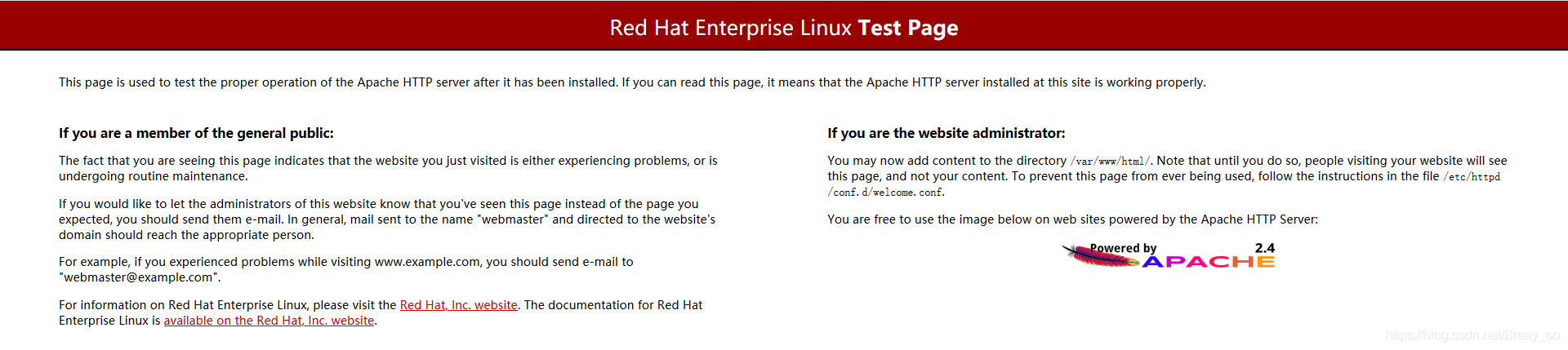
使用vim打开编辑HTTP服务的子配置文件
[root@localhost ~]# vim /etc/httpd/conf.d/vhost.conf
创建/www/188文件目录,并且创建index.html的普通文件,将hello world写入
[root@localhost ~]# mkdir /www/188 -pv
[root@localhost 188]# echo hello world > index.html
重启http服务,在浏览器中输入ip,查看实验是否完成。
[root@localhost 188]# systemctl restart httpd.service
基于端口
基于端口和基于ip如出一辙,只不过在配置文件中稍有不同,一般的http服务是基于80或者8080端口的,修改为其他端口也可以实现网页的访问。
[root@localhost /]# vim /etc/httpd/conf.d/vhost.conf
[root@localhost /]# mkdir /www/8909
[root@localhost 8909]# echo 小胖你怎么这么胖 > index.html
[root@localhost /]# systemctl restart httpd.service
基于域名
基于域名需要涉及到DNS服务器配置的问题,这里我们可以更改客户端的本地host文件来达到DNS服务器的效果,windows和linux系统的文件位置不一样,这里自行度娘就好,我们使用的是更改windows底下的hosts文件。
首先修改配置文件
[root@localhost /]# vim /etc/httpd/conf.d/vhost.conf
重启服务
[root@localhost /]# systemctl restart httpd.service
使用notepad++修改C:\Windows\System32\drivers\etc底下的hosts文件并保存。
打开浏览器查看实验结果。








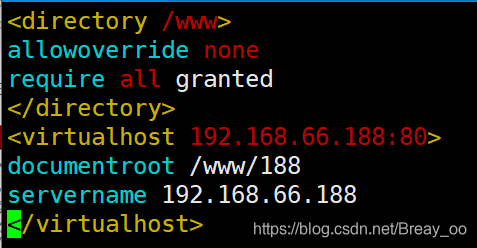
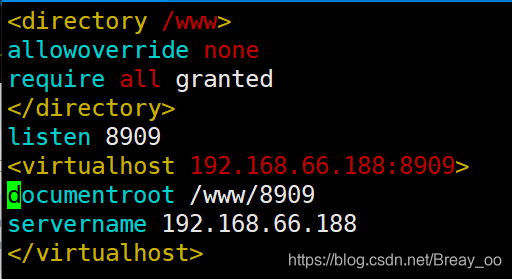
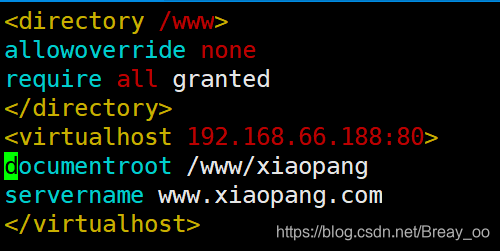














 614
614











 被折叠的 条评论
为什么被折叠?
被折叠的 条评论
为什么被折叠?








